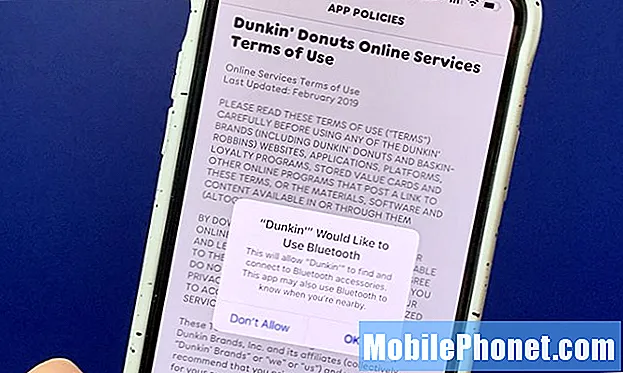Sadržaj
Pogreška Google Play trgovine "Datoteka paketa nije važeća" na vašem Samsung Galaxy S9 može se pojaviti prilikom preuzimanja ili ažuriranja aplikacije. To je jedna od najčešćih poruka o pogreškama na koje možete naići tijekom korištenja Android telefona. To će vam onemogućiti preuzimanje i / ili ažuriranje aplikacije, pa je morate riješiti čim se pojavi.
Najčešći razlog zašto se prikazuje je kada je internetska veza prekinuta dok se aplikacija preuzima ili ažurira. Stvar je u tome što se pogreška "Datoteka paketa nevaljana" može prikazati samo kada se sprema instalirati. Ako ste ikada jedan od korisnika koje je ovaj problem napao, nastavite čitati jer će vam ovaj članak na ovaj ili onaj način možda pomoći.
Prije svega, ako imate drugih problema s uređajem, pokušajte pregledati našu stranicu za rješavanje problema jer smo već riješili nekoliko problema s ovim uređajem. Izgledi su da smo već objavili post koji se bavi sličnim problemima. Pokušajte pronaći probleme koji imaju slične simptome s onim što trenutno imate i slobodno upotrijebite rješenja koja smo predložili. Ako vam ne uspiju ili ako vam je i dalje potrebna naša pomoć, ispunite naš upitnik i pritisnite submit da nas kontaktirate.
Kako riješiti problem Galaxy S9 s pogreškom "Datoteka paketa nije važeća"?
Tijek našeg rješavanja problema bit će da vidimo je li ovaj problem samo manji problem s aplikacijom ili firmwareom, a zatim ćemo ući u druge postupke za rješavanje problema koji će imati utjecaja na firmware ako se problem nastavi. S obzirom na to, evo stvari koje trebate poduzeti u vezi s ovim problemom.
Izvršite prisilno ponovno pokretanje. To će osvježiti memoriju vašeg telefona, kao i ponovo učitati sve njegove aplikacije i usluge. Važno je da prvo isprobate ovaj postupak, posebno ako se prvi put susrećete s tim problemom, jer uvijek postoji mogućnost da je to samo zbog manjeg problema s firmverom. Glitches se lako mogu popraviti jednostavnim ponovnim pokretanjem, no u ovom slučaju bilo bi bolje izvršiti prisilno ponovno pokretanje jer je učinkovitije od uobičajenog ponovnog pokretanja. Da biste to učinili, istodobno pritisnite i tipku za smanjivanje glasnoće i tipku za uključivanje i držite ih zajedno 10 ili više sekundi.
Nakon što se telefon uspješno ponovno pokrene, pokušajte otvoriti Trgovinu Play i preuzeti ili ažurirati aplikaciju s kojom ste imali problema. Ako se pogreška i dalje prikazuje, prijeđite na sljedeći postupak.
Resetirajte mrežne postavke. Druga mogućnost koju moramo razmotriti prilikom rješavanja problema s vašim telefonom koji je pogreška "Datoteka paketa nije važeća" je njegova veza. Kao što sam ranije rekao, to bi moglo biti u potpunosti zbog prekida s mrežom dok se aplikacija preuzima ili ažurira. Stoga moramo osvježiti vezu resetiranjem svih mrežnih postavki koje će konfiguraciju mreže vašeg telefona dovesti na tvorničke postavke. Ovo pokriva sve probleme povezane s mrežom, pa bez obzira upotrebljavate li mobilne podatke za povezivanje s internetom ili ste povezani s wifi mrežom, ovaj postupak još uvijek može riješiti problem. Evo kako se to radi ...
- Na početnom zaslonu prijeđite prstom prema gore na praznom mjestu da biste otvorili ladicu s aplikacijama.
- Dodirnite Postavke> Općenito upravljanje> Poništi> Poništi mrežne postavke.
- Dodirnite RESET POSTAVKE.
- Ako ste postavili PIN, unesite ga.
- Dodirnite RESET POSTAVKE. Po završetku pojavit će se prozor za potvrdu.
Nakon toga pokušajte telefon povezati s internetom na način koji vam je draži. Ako ste prije ovog postupka bili povezani s wifi mrežom, morat ćete se ponovno povezati s mrežom. Nakon povezivanja otvorite Trgovinu Play, a zatim ponovo preuzmite ili ažurirajte aplikaciju, a ako se pogreška i dalje prikazuje, to morate učiniti nakon same Trgovine Play.
Obrišite predmemoriju i podatke trgovine Google Play. Još uvijek se moramo pozabaviti mogućnošću da je ovaj problem problem samo s trgovinom Google Play, pa u ovom koraku morate resetirati aplikaciju brisanjem predmemorije i podatkovnih datoteka. Zapravo ih ne samo resetirate, već ih zamjenjujete novima, a sustav to automatski radi. Nijedna vaša aplikacija neće biti izbrisana, tako da o tome nema potrebe brinuti. Evo kako se to radi na vašem Galaxyju S9:
- Na početnom zaslonu prijeđite prstom prema gore na praznom mjestu da biste otvorili ladicu s aplikacijama.
- Dodirnite Postavke> Aplikacije.
- Za prikaz unaprijed instaliranih aplikacija taknite Menu> Show system apps.
- Pronađite i dodirnite Google Play Store.
- Dodirnite Pohrana> OBRIŠI PREDMET> OBRIŠI PODATKE> IZBRIŠI.
Nakon toga ponovno otvorite Trgovinu Play. Ovaj put će možda trebati malo vremena da postane aktivan jer će obnoviti svoju predmemoriju, ali kada postane aktivna, pokušajte preuzeti aplikaciju i provjeriti je li pogreška ispravljena. Ako ne, onda nemate drugog izbora nego resetirati telefon.
Napravite sigurnosnu kopiju važnih datoteka i resetirajte telefon. U ovom je trenutku glavni reset već potreban. Ovo će riješiti sve moguće probleme povezane sa softverom, uključujući ovu pogrešku. Trgovina Play osnovna je aplikacija ili usluga i duboko je ugrađena u firmware, a pogreška je možda rezultat drugog problema s firmwareom. Prije resetiranja svakako napravite sigurnosnu kopiju važnih datoteka i podataka jer će se tijekom postupka izbrisati. Nakon što je sve postavljeno i spremno, slijedite ove korake za resetiranje telefona:
- Napravite sigurnosnu kopiju podataka na unutarnjoj memoriji. Ako ste se prijavili na Samsung račun na uređaju, aktivirali ste zaštitu od krađe i trebat će vam vaše Samsung vjerodajnice da biste dovršili glavni reset.
- Isključite uređaj.
- Pritisnite i držite Pojačati tipka i Bixby tipku, a zatim pritisnite i držite Vlast ključ.
- Kada se prikaže zeleni logotip Androida, otpustite sve tipke (‘Instaliranje ažuriranja sustava’ prikazivat će se otprilike 30 - 60 sekundi prije prikazivanja opcija izbornika za oporavak Android sustava).
- pritisni Smanjite glasnoću tipka nekoliko puta kako biste istaknuli "brisanje podataka / vraćanje na tvorničke postavke".
- Pritisnite Vlast tipku za odabir.
- pritisni Smanjite glasnoću tipka dok se ne istakne ‘Da - izbriši sve korisničke podatke’.
- Pritisnite Vlast tipku za odabir i pokretanje glavnog resetiranja.
- Kad je glavno resetiranje završeno, označeno je ‘Ponovno pokreni sustav sada’.
- pritisni Tipka za uključivanje / isključivanje za ponovno pokretanje uređaja.
Nadam se da smo vam uspjeli pomoći u rješavanju problema s uređajem. Bilo bi nam drago ako biste nam pomogli da proširimo vijest, pa podijelite ovaj post ako vam se učini korisnim. Puno vam hvala na čitanju!
Poveži se s nama
Uvijek smo otvoreni za vaše probleme, pitanja i prijedloge, pa nas slobodno kontaktirajte ispunjavanjem ovog obrasca. Ovo je besplatna usluga koju nudimo i za nju vam nećemo naplatiti niti lipe. Ali imajte na umu da svakodnevno primamo stotine e-poruka i nemoguće nam je odgovoriti na svaku od njih. Ali budite sigurni da čitamo svaku poruku koju primimo. Za one kojima smo pomogli, proširite vijest dijeljenjem naših postova s prijateljima ili jednostavno lajkanjem naše Facebook i Google+ stranice ili nas slijedite na Twitteru.